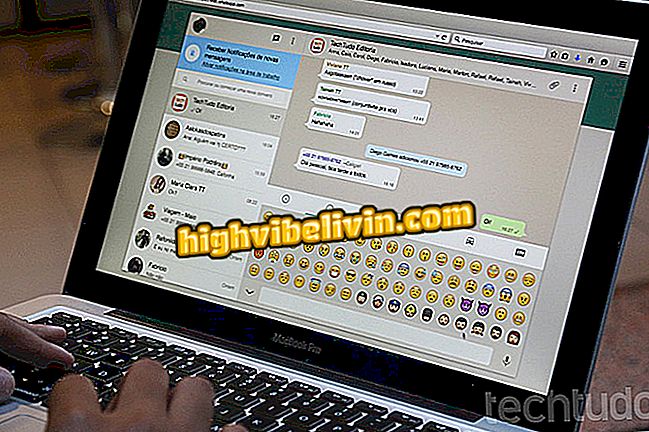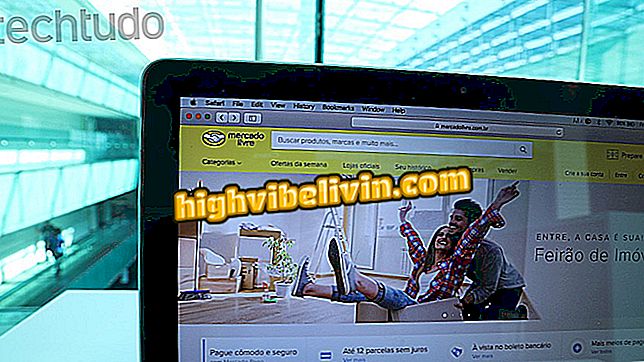Instagram: Hogyan készítsünk professzionális történeteket Bannersnack-szel
A Bannersnack webhely számos szerkeszthető Instagram-történetet kínál, így a felhasználók létrehozhatnak saját egyéni bejegyzéseket. Az ingyenes eszközök segítségével az online platform lehetővé teszi, hogy az utazási, üdülési, divat- és egyéb témák illusztrálásához művészeti sablonokat találjon. Sablon kiválasztásakor a felhasználók testreszabhatják a kifejezéseket és hozzáadhatják saját fényképeiket.
A Bannersnack használatához egyszerűen jelentkezzen be egy Facebook vagy Google fiókba. A létrehozott művészetek projektként kerülnek mentésre minden felhasználó profiljában. Ily módon áttekintheti a terveket és új szerkesztéseket készíthet ugyanazon sablonból. A teljes szerkesztési folyamaton kívül, a Bannersnack-ben, a bemutatóban megtalálta a számítógép által létrehozott történetek közzétételének módját. Nézze meg az alábbi tippeket.
Nyolc mítosz és igazság az Instagramról

Hogyan vághatunk fel vágatlan fényképeket Instagram-történetekre
Akar vásárolni mobiltelefon, TV és egyéb kedvezményes termékek? Ismerje meg az összehasonlítást
Hogyan lehet szerkeszteni egy történetet a Bannersnack-ben
1. lépés: Lépjen a Bannersnack weboldalára, és nyomja meg a "Történet létrehozása Instagramban" gombot;

A Bannersnack webhely bejelentkezési képernyőjének elérésére szolgáló művelet, hogy történeteket hozzon létre a Instagram számára
2. lépés: Használjon Facebook vagy Google fiókot egy szolgáltatásfiók létrehozásához. Ebben a példában a "Facebook" opciót használjuk a böngészőben bejelentkezett szociális hálózattal együtt;

A Bannersnack szolgáltatás Facebook-fiókjába való bejelentkezés a Instagram-történetek létrehozásához
3. lépés: Válassza ki az eszköz felhasználói típusát. A "semmi opció" nevű ikon alatt az opcióra is kattinthat;

A Bannersnack webhelyen olyan felhasználói típus kiválasztása, amely lehetővé teszi személyre szabott történetek létrehozását a Instagram számára
4. lépés: A képernyő bal oldalán lévő menüben válassza ki az "Összes kategória" opciót, és szűrje ki a modell eredményeit egy téma szerint. Ehhez a példához az "Utazás" témát fogjuk használni;

Intézkedés Instagram-történetsablonok szűrésére kategóriák szerint a Bannersnack online szolgáltatásban
5. lépés: Ellenőrizze a kívánt modellt, hogy megnyíljon a szerszám szerkesztőképernyőjén;

A Bannersnack online szolgáltatásban szerkeszthető tárolósablon megnyitása
6. lépés: Kattintson a mondatokra, és válassza ki a kívánt szöveget. Csináld ezt minden helyen, ahol a sablon szövege van;

A Bannersnack online szolgáltatás történetmodelljének szövegének szerkesztése
7. lépés: A számítógépre mentett fotóinak használatához nyomja meg a "Kép hozzáadása" gombot;

A Bannersnack webhelyen egy Instagram-Storie-modellhez hozzáadandó PC-kép kiválasztása
8. lépés: Válassza ki a kívánt képet, és nyomja meg a "Megnyitás" gombot;

Művelet a Bannersnack webhely Instagram-raktármodelljében használható kép feltöltésére
9. lépés: Használja a kép szélén lévő pontokat, hogy illeszkedjenek a modellhez;

Egy kép átméretezése egy egyedi Instagram-tárhely létrehozásához a Bannersnack webhelyen
10. lépés: Ha befejezte a szerkesztést, nyomja meg a szerkesztési ablak jobb felső sarkában lévő zöld "Mentés" gombot;

A Bannersnack webhelyen létrehozott áruház mentése Instagram-ba
11. lépés. Válassza ki a "Mentés" pontot, hogy a létrehozott sablon a projektben lévő projektekbe mentésre kerüljön;

A Bannersnack webhelyen létrehozott áruház mentése Instagram-ba
12. lépés: Ha átirányítja a projektek oldalát, nyissa meg az egérmutatót a létrehozott történet jobb felső sarkában lévő nyíl ikonra. Ezután érintse meg a menteni kívánt fájltípust. Javasoljuk, hogy használja a különböző szolgáltatásokkal kompatibilis JPG kiterjesztést.

A Bannersnack webhelyen létrehozott Instagram-tároló letöltése
Hogyan írhatsz történeteket a számítógépre
1. lépés: Telepítse a Chrome Downloader-t Instagram-kiterjesztéshez, és menjen a profiloldalára az Instagram weben. Ezután kattintson a kamera ikonra a folytatáshoz;

Intézkedés a Instagram webbejegyzések végrehajtásának lehetőségének megkezdéséhez a Downloader segítségével a Instagram kiterjesztéshez
2. lépés: Ekkor nyomja meg a "Hozzáadás a történetekhez" gombot;

Intézkedés egy Instagram-tárhely közzétételére a Downloader segítségével a Chrome Instagram-kiterjesztéséhez
3. lépés: Válassza ki a számítógépen a művészetet, és nyomja meg az "Open" gombot;

Akció, hogy válasszon egy storie művészetet, hogy postázzon Instagram-ba a Downloader segítségével a Chrome Instagram-kiterjesztéséhez
4. lépés: A történetbejegyzés végrehajtásához a jobb felső sarokban válassza a "Tovább" lehetőséget.

Akció a Bannersnack webhelyen létrehozott művészet postázásához Instagram-on a Chrome-kiterjesztéshez tartozó Downloader segítségével
Élvezze a tippeket, hogy javítsa az Instagram-történeteket, és több közönséget szerezzen a hozzászólásaiban.
Instagram már nem lép be: mit kell tennie? Kérdezzen a fórumon.